MATLAB动画演示效果
matlab动画-流星雨
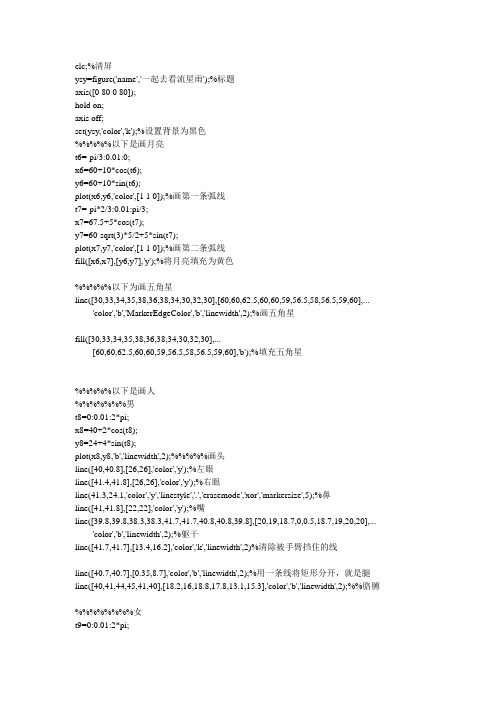
clc;%清屏ysy=figure('name','一起去看流星雨');%标题axis([0 80 0 80]);hold on;axis off;set(ysy,'color','k');%设置背景为黑色%%%%%以下是画月亮t6=-pi/3:0.01:0;x6=60+10*cos(t6);y6=60+10*sin(t6);plot(x6,y6,'color',[1 1 0]);%画第一条弧线t7=-pi*2/3:0.01:pi/3;x7=67.5+5*cos(t7);y7=60-sqrt(3)*5/2+5*sin(t7);plot(x7,y7,'color',[1 1 0]);%画第二条弧线fill([x6,x7],[y6,y7],'y');%将月亮填充为黄色%%%%%以下为画五角星line([30,33,34,35,38,36,38,34,30,32,30],[60,60,62.5,60,60,59,56.5,58,56.5,59,60],...'color','b','MarkerEdgeColor','b','linewidth',2);%画五角星fill([30,33,34,35,38,36,38,34,30,32,30],...[60,60,62.5,60,60,59,56.5,58,56.5,59,60],'b');%填充五角星%%%%%以下是画人%%%%%%%男t8=0:0.01:2*pi;x8=40+2*cos(t8);y8=24+4*sin(t8);plot(x8,y8,'b','linewidth',2);%%%%%画头line([40,40.8],[26,26],'color','y');%左眼line([41.4,41.8],[26,26],'color','y');%右眼line(41.3,24.1,'color','y','linestyle','.','erasemode','xor','markersize',5);%鼻line([41,41.8],[22,22],'color','y');%嘴line([39.8,39.8,38.3,38.3,41.7,41.7,40.8,40.8,39.8],[20,19,18.7,0,0.5,18.7,19,20,20],...'color','b','linewidth',2);%躯干line([41.7,41.7],[13.4,16.2],'color','k','linewidth',2)%清除被手臂挡住的线line([40.7,40.7],[0.35,8.7],'color','b','linewidth',2);%用一条线将矩形分开,就是腿line([40,41,44,45,41,40],[18.2,16,18.8,17.8,13.1,15.3],'color','b','linewidth',2);%%胳膊%%%%%%%%女t9=0:0.01:2*pi;x9=50+2*cos(t8);y9=22+4*sin(t8);plot(x9,y9,'color','m','linewidth',2);%%%%%画头line([50,49.2],[24,24],'color','y');%左眼line([48.2,48.6],[24,24],'color','y');%右眼line(48.7,22.1,'color','y','linestyle','.','erasemode','xor','markersize',5);%鼻line([48.2,49.2],[20,20],'color','y');%嘴line([49.8,49.8,48.3,48.3,46.3,48.3,48.3,51.7,51.7,53.7,51.7,51.7,50.8,50.8],...[18,17,16.7,8,4,4,0.5,0,4,4,8,16.7,17,18],'color','m','linewidth',2);%躯干line([48.3,48.3],[14.1,16.1],'color','k','linewidth',2)%清除挡住的线line([49.3,49.3],[0.35,4],'color','m','linewidth',2);%腿line([50,47.8,45.8,45,47.8,50],[16.4,16,18.4,17.8,14,14.4],'color','m','linewidth',2);%%胳膊b1=text(20,70,'哇塞!流星雨来了!','fontsize',16,'color','r');%输入字pause(1);%停顿一秒delete(b1);%删除b1b2=text(22,68,'听说...','fontsize',16,'color','r');pause(1);delete(b2);b3=text(24,66,'在流星雨下许的愿,一定会实现!','fontsize',16,'color','r');pause(2);delete(b3);b4=text(54,28,'愿我们相伴一生!','fontsize',16,'color','r');b5=text(10,30,'愿执子之手,','fontsize',16,'color','r');b6=text(12,22,'与子偕老!','fontsize',16,'color','r');a1=line(5,70,'color','w','linestyle','.','erasemode','xor','markersize',10);%流星1a2=line(5,65,'color','w','linestyle','.','erasemode','xor','markersize',10);%流星2a3=line(5,60,'color','w','linestyle','.','erasemode','xor','markersize',10);%流星3a4=line(5,55,'color','w','linestyle','.','erasemode','xor','markersize',10);%流星4a5=line(5,50,'color','w','linestyle','.','erasemode','xor','markersize',10);%流星5x1=5;%流星1的初始横坐标y1=70;;%流星1的初始纵坐标x2=5;y2=65;x3=5;y3=60;x4=5;y4=55;x5=5;y5=50;dt1=0.4375;%递增量dt2=0.1;%递增量t1=x1;t2=x2;t3=x3;t4=x4;t5=x5;r1=1;%画心形中的小圆半径r2=4;%画心形中的大圆半径c1=39;%小圆1的初始横坐标d1=33;%小圆1的初始纵坐标c2=41;%小圆2的初始横坐标d2=33;%小圆2的初始纵坐标c3=38;%大圆1的初始横坐标d3=33;%大圆1的初始纵坐标c4=42;%大圆2的初始横坐标d4=33;%大圆2的初始纵坐标f1=c1+10;%第二个心形中小圆1的横坐标f2=c2+10;%第二个心形中小圆2的横坐标f3=c3+10;%第二个心形中大圆1的横坐标f4=c4+10;%第二个心形中大圆2的横坐标%第二个心形中的纵坐标跟第一个共用t=0.09;%递增量t10=0:0.01:pi;%设置弧度t11=-pi*11/30:0.01:0;t12=-pi:0.01:-pi*19/30;%流星雨开始及心形移动while t5<80 %循环开始t1=t1+dt1;t2=t2+dt1;t3=t3+dt1;t4=t4+dt1;t5=t5+dt1;x1=t1;x2=t2;x3=t3;x4=t4;x5=t5;y1=y1+dt2;y2=y2+dt2;y3=y3+dt2;y4=y4+dt2;y5=y5+dt2;set(a1,'xdata',[x1,x1],'ydata',[y1,y1]);%流星1的移动set(a2,'xdata',[x2,x2],'ydata',[y2,y2]);%流星2的移动set(a3,'xdata',[x3,x3],'ydata',[y3,y3]);%流星3的移动set(a4,'xdata',[x4,x4],'ydata',[y4,y4]);%流星4的移动set(a5,'xdata',[x5,x5],'ydata',[y5,y5]);%流星5的移动c1=c1+t/3.2;c2=c2+t/3.2;c3=c3+t/3.2;c4=c4+t/3.2;f1=f1-t/3.2;f2=f2-t/3.2;f3=f3-t/3.2;f4=f4-t/3.2;d1=d1+t;d2=d2+t;d3=d3+t;d4=d4+t;c5=c1+r1*cos(t10);d5=d1+r1*sin(t10);f5=f1+r1*cos(t10);c6=c2+r1*cos(t10);d6=d2+r1*sin(t10);f6=f2+r1*cos(t10);c7=c3+r2*cos(t11);d7=d3+r2*sin(t11);f7=f3+r2*cos(t11);c8=c4+r2*cos(t12);d8=d4+r2*sin(t12);f8=f4+r2*cos(t12);plot(c5,d5,'r');%小圆弧1plot(c6,d6,'r');%小圆弧2plot(c7,d7,'r');%大圆弧1plot(c8,d8,'r');%大圆弧2plot(f5,d5,'r');%第二个心形小圆弧1plot(f6,d6,'r');%小圆弧2plot(f7,d7,'r');%大圆弧1plot(f8,d8,'r');%大圆弧2pause(0.01);%停顿0.01秒drawnow;fill([c1-1.1,c2+1.1,c2+1.1,c1-1.1],[d1-4,d1-4,d2+1,d2+1],'k');%除去显示出来的心形1,以便移动fill([f1-1.1,f2+1.1,f2+1.1,f1-1.1],[d1-4,d1-4,d2+1,d2+1],'k');%除去显示出来的心形2,以便移动end;%循环结束plot(c5,d5,'r');plot(c6,d6,'r');plot(c7,d7,'r');plot(c8,d8,'r');%显示最后的心形。
用Matlab制作力学过程的实时动画
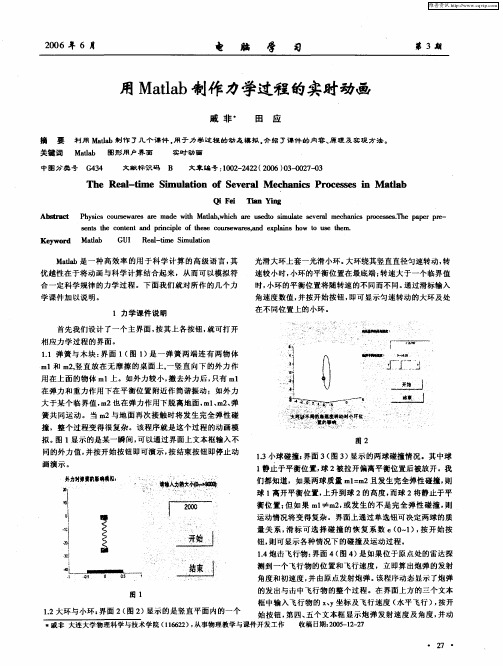
{
。 1 ■ .
厂■ —
_
差
& 5
。 _
|‘ _ .
●了
量 关 系 , 标 可选 择碰 撞 的恢 复系 数 e( ~ ), 开始 按 滑 O1 按 钮, 则可显示各种情 况下 的碰 撞及运动过程 。
{ 厂
tc - , ̄ 4 g
- 闭_啦 : |
ml和 m2竖直 放在 无摩 擦 的桌 面上 , 竖直 向下 的外 力作 , 一
用在上 面的物体 ml上 。如外力较小 , 撤去外力后 , 只有 ml 在弹力 和重力作用 下在平衡位置 附近作简谐振 动;如外力
。
{
誓
f \
_・
维普资讯
26 0 年6月 0
电 脑 学 习
弟3 期
用 Malb制作力学过程的实时动画 t a
戚 非‘ 田 应
摘 要 利 用 M t b制 作 了几个课件 . al a 用于力学过程的动态模拟 . 介绍 了课件的内容、 理及实现方法。 原
s ns t e c n e t a d p i c pe o e e c  ̄ e t o tn n rn i l f t s o h h w r 8 d e pan o o u e t e a e . x li s h w t s m. n a h
Ke wo d y r Ma lb t a
QiF i Ta ig e in Y n
Ab t a t P y is c u s w i8 a e ma e w t t b w i h ae u e t i lt e ea c a is p o e s s h a e sr c h s o re a' r d i Mal , h c r s d o s c e h a mu ae s v rl me h n c rc s e . e p p r p T
MATLAB2015b动画制作
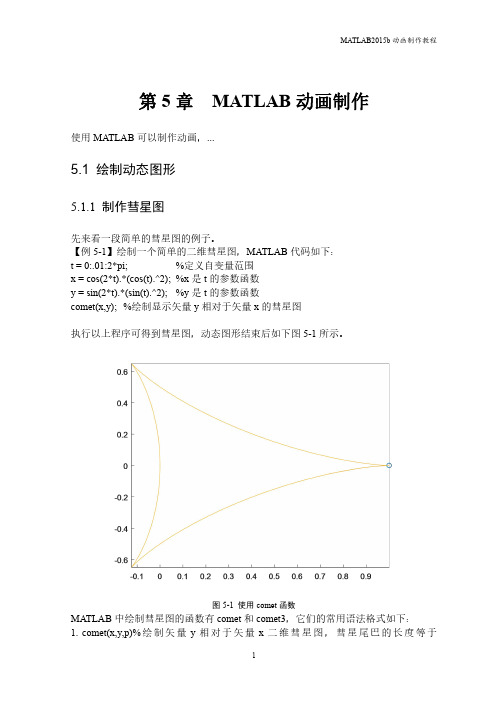
t=t-dt; if w<=1 w=dw+w; else w=-1; end y=(-w*w)/2+0.5; addpoints(head,t,y); drawnow; end 图 5-5 是例 5-5 中的程序生成的动画中的一帧。
图 5-5 小球正在台阶上蹦
5.2.2 以电影播放方式生成动画
此方法就是先保存动画过程中的很多图片,再像放电影一样把它们按次序播放出来。 这种操作的步骤是先用 getframe 函数将当前的图片抓取作为电影的画面后,再用 movie 函数一次将动画放映出来。 此外 movie 函数还可以指定播放次数, 如 movie(M,3) 表示重复播放 M 中存储的动画 3 次。 【例 5-6】建立一个绕 z 轴旋转的 peaks 动画,代码如下: [x,y,z]=peaks(30);
2
第5章
MATLAB 动画制作
图 5-2 彗星绕地球运动轨迹图
5.1.2 旋转调色板
MATLAB 提供了一个动态变化颜色的函数 spinmap。它的功能是使当前图形的 RGB 值产生固定的增量,做循环变化,用于产生动画效果。与前面的彗星图不同,该函数 不涉及对图形特征的操作,而只限于对调色板进行旋转。spinmap 的语法格式如下: 1. spinmap %使用增量值 2 循环旋转调色板约五秒。 2. spinmap(t) %旋转调色板大约 10×t 秒。 3. spinmap(t,inc)%旋转调色板大约 10×t 秒并且指定调色板变化的增量。 4. spinmap('inf')%使调色板无限的旋转下去,按 Ctrl+C 可以终止此循环。 【例 5-3】生成一个变色球体,代码如下: sphere(30) axis equal spinmap 动态图形结束后如图 5-3 所示。
MATLAB教程:教你画三维曲线三维图形(含图形处理)制作三维动画
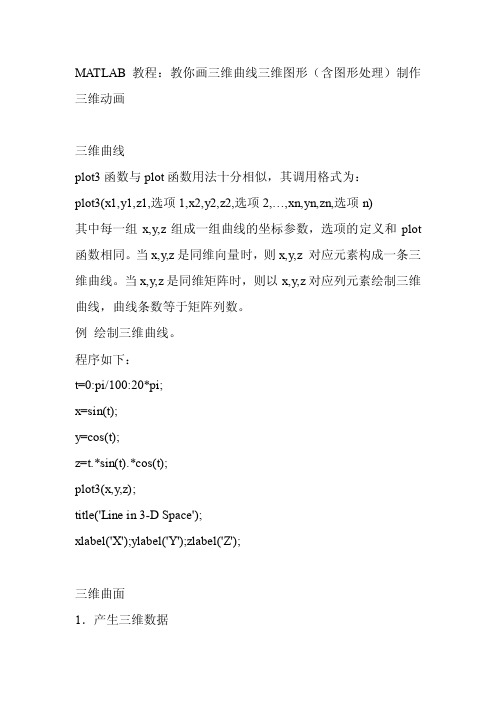
MA TLAB教程:教你画三维曲线三维图形(含图形处理)制作三维动画三维曲线plot3函数与plot函数用法十分相似,其调用格式为:plot3(x1,y1,z1,选项1,x2,y2,z2,选项2,…,xn,yn,zn,选项n)其中每一组x,y,z组成一组曲线的坐标参数,选项的定义和plot 函数相同。
当x,y,z是同维向量时,则x,y,z 对应元素构成一条三维曲线。
当x,y,z是同维矩阵时,则以x,y,z对应列元素绘制三维曲线,曲线条数等于矩阵列数。
例绘制三维曲线。
程序如下:t=0:pi/100:20*pi;x=sin(t);y=cos(t);z=t.*sin(t).*cos(t);plot3(x,y,z);title('Line in 3-D Space');xlabel('X');ylabel('Y');zlabel('Z');三维曲面1.产生三维数据在MA TLAB中,利用meshgrid函数产生平面区域内的网格坐标矩阵。
其格式为:x=a:d1:b; y=c:d2:d;[X,Y]=meshgrid(x,y);语句执行后,矩阵X的每一行都是向量x,行数等于向量y的元素的个数,矩阵Y的每一列都是向量y,列数等于向量x的元素的个数。
2.绘制三维曲面的函数surf函数和mesh函数的调用格式为:mesh(x,y,z,c):画网格曲面,将数据点在空间中描出,并连成网格。
surf(x,y,z,c):画完整曲面,将数据点所表示曲面画出。
一般情况下,x,y,z是维数相同的矩阵。
x,y是网格坐标矩阵,z 是网格点上的高度矩阵,c用于指定在不同高度下的颜色范围。
例绘制三维曲面图z=sin(x+sin(y))-x/10。
程序如下:[x,y]=meshgrid(0:0.25:4*pi); %在[0,4pi]×[0,4pi]区域生成网格坐标z=sin(x+sin(y))-x/10;mesh(x,y,z);axis([0 4*pi 0 4*pi -2.5 1]);此外,还有带等高线的三维网格曲面函数meshc和带底座的三维网格曲面函数meshz。
matlab动态绘图Animation
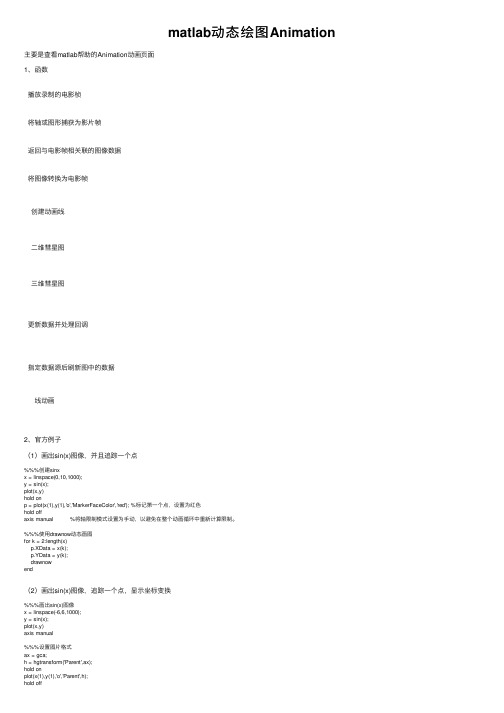
matlab动态绘图Animation 主要是查看matlab帮助的Animation动画页⾯1、函数播放录制的电影桢将轴或图形捕获为影⽚帧返回与电影帧相关联的图像数据将图像转换为电影帧创建动画线⼆维彗星图三维彗星图更新数据并处理回调指定数据源后刷新图中的数据线动画2、官⽅例⼦(1)画出sin(x)图像,并且追踪⼀个点%%%创建sinxx = linspace(0,10,1000);y = sin(x);plot(x,y)hold onp = plot(x(1),y(1),'o','MarkerFaceColor','red'); %标记第⼀个点,设置为红⾊hold offaxis manual %将轴限制模式设置为⼿动,以避免在整个动画循环中重新计算限制。
%%%使⽤drawnow动态画图for k = 2:length(x)p.XData = x(k);p.YData = y(k);drawnowend(2)画出sin(x)图像,追踪⼀个点,显⽰坐标变换%%%画出sin(x)图像x = linspace(-6,6,1000);y = sin(x);plot(x,y)axis manual%%%设置图⽚格式ax = gca;h = hgtransform('Parent',ax);hold onplot(x(1),y(1),'o','Parent',h);hold offt = text(x(1),y(1),num2str(y(1)),'Parent',h,...'VerticalAlignment','top','FontSize',14);%%%使⽤drawnow动态画图for k = 2:length(x)m = makehgtform('translate',x(k)-x(1),y(k)-y(1),0);h.Matrix = m;t.String = num2str(y(k));drawnowend(3)这个例⼦展⽰了如何通过更新三⾓形的数据属性来让⼀个三⾓形在圆的内部循环。
matlab动态爱心代码
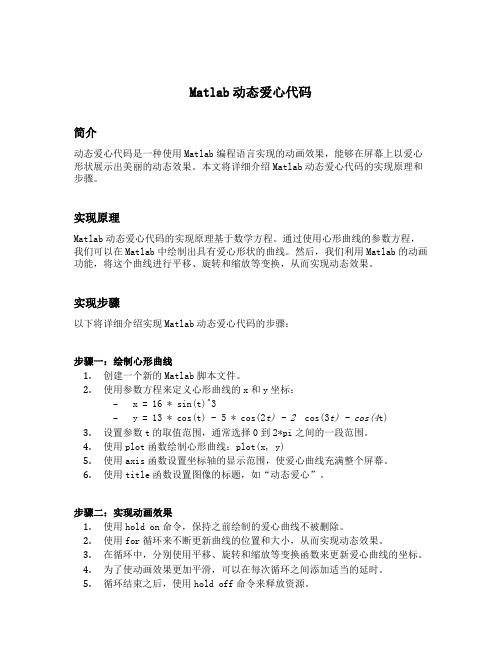
Matlab动态爱心代码简介动态爱心代码是一种使用Matlab编程语言实现的动画效果,能够在屏幕上以爱心形状展示出美丽的动态效果。
本文将详细介绍Matlab动态爱心代码的实现原理和步骤。
实现原理Matlab动态爱心代码的实现原理基于数学方程。
通过使用心形曲线的参数方程,我们可以在Matlab中绘制出具有爱心形状的曲线。
然后,我们利用Matlab的动画功能,将这个曲线进行平移、旋转和缩放等变换,从而实现动态效果。
实现步骤以下将详细介绍实现Matlab动态爱心代码的步骤:步骤一:绘制心形曲线1.创建一个新的Matlab脚本文件。
2.使用参数方程来定义心形曲线的x和y坐标:–x = 16 * sin(t)^3–y = 13 * cos(t) - 5 * cos(2t) - 2 cos(3t) - cos(4t)3.设置参数t的取值范围,通常选择0到2*pi之间的一段范围。
4.使用plot函数绘制心形曲线:plot(x, y)5.使用axis函数设置坐标轴的显示范围,使爱心曲线充满整个屏幕。
6.使用title函数设置图像的标题,如“动态爱心”。
步骤二:实现动画效果1.使用hold on命令,保持之前绘制的爱心曲线不被删除。
2.使用for循环来不断更新曲线的位置和大小,从而实现动态效果。
3.在循环中,分别使用平移、旋转和缩放等变换函数来更新爱心曲线的坐标。
4.为了使动画效果更加平滑,可以在每次循环之间添加适当的延时。
5.循环结束之后,使用hold off命令来释放资源。
示例代码下面是一个示例的Matlab动态爱心代码:% 步骤一:绘制心形曲线t = 0:0.01:2*pi;x = 16 * sin(t).^3;y = 13 * cos(t) - 5 * cos(2*t) - 2 * cos(3*t) - cos(4*t);plot(x, y);axis([-20 20 -20 20]);title('动态爱心');% 步骤二:实现动画效果hold on;for scale = 0.1:0.1:2% 平移tx = 5 * scale;ty = -3 * scale;x_new = x + tx;y_new = y + ty;% 旋转angle = scale * pi/4;x_new = x_new * cos(angle) - y_new * sin(angle);y_new = x_new * sin(angle) + y_new * cos(angle);% 缩放x_new = x_new * scale;y_new = y_new * scale;plot(x_new, y_new);pause(0.1);endhold off;结论通过以上步骤,我们可以实现一个简单但美丽的Matlab动态爱心代码,展示出令人惊叹的动画效果。
matlab动画制作

动画制作动画制作通常有两种方法:一种是预先将图形制作好,并放到图形缓冲区内,然后一帧一帧地播放。
另一种方法是保持整个背景图案不变,只更新运动部分的图案,以便加快每幅图的实时生成速度。
1.简单动画制作在getframe命令下,可以完成动态数据到动态画面的制作。
其使用格式及制作步骤一般为:for j=1:nplot_commandM(j) = getframe;endmovie(M,n)其中M(j)=getframe将当前图形窗口中的画面作为第j帧存入矩阵M,movie(M,n)将按顺序放映矩阵M中存储的画面,并重复n次。
例x=-3:0.1:3;[x,y]=meshgrid(x);z=sin(x.*y).*exp(x.*y/5);for j=1:30mesh(cos(4*pi*j/30)*z,z)m(j)=getframeendmovie(m,10)例模拟6个移动物体x0=[150 85 150 145 130 0];y0=[140 85 155 50 150 0];q=[243/180*pi 236/180*pi 220.5/180*pi 159/180*pi 230/180*pi 52/180*pi]';t=0:0.05:2*pi;for i=0:280pause(0.01);for j=1:5axis([0 160 0 160]);fill(x0(j)+0.8*i*cos(q(j))+4*cos(t),y0(j)+0.8*i*sin(q(j))+4*sin(t),'b')hold on;endfill(x0(6)+0.8*i*cos(q(6))+4*cos(t),y0(6)+0.8*i*sin(q(6))+4*sin(t),'r')hold off;end2.其它例子在Matlab里利用图形的“EraseMode”属性可以实现显示新对象,擦除旧对象,而又不破坏背景图案。
Matlab动画演示教学
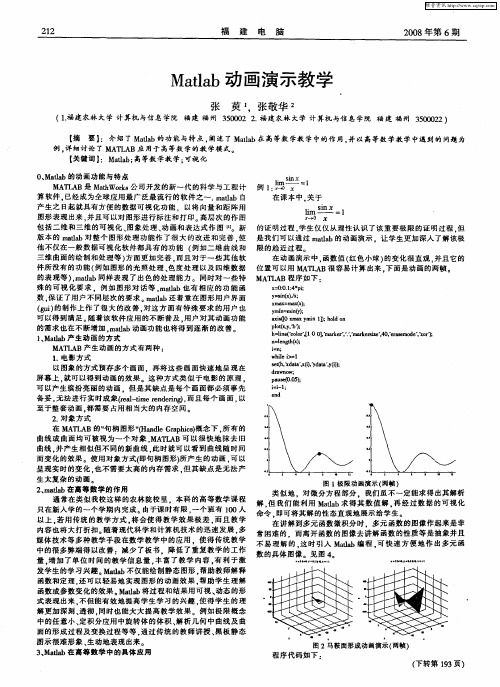
维普资讯
22 1
福
建 电
脑
20 0 8年第 6期
Ma a 画演 示教 学 t b动 l
张
【 摘
萸 .张敬华 z
(1 . 福建农林 大学 计算机 与信 息学院 福建 福州 3 0 0 . 50 2 2 福建农林大学 计算机与信息 学院 福 建 福州 30 0 2、 50 2 要】 :介 绍了 Ma a l fb的功能与特点 , 阐述 了Mal t b在 高等数 学教 学中的作 用. 以高等数 学教 学中遇到的 问题为 a 并
例 , 细讨 论 了 MA L B应 用 于 高 等数 学 的教 学模 式 。 详 TA
【 关键词】 :Ma a ; t b 高等数 学教 学; l 可视化
0 Ma a 、 n b的动 画功 能与 特 点 ; i m了 1 MAIAB是 Ma1 rs 司 开发 的新 一 代 的科 学 与 工 程 计 例 1 l , 1 t l k公 Wo 算 软件 。 已经 成 为全 球 应 用 最 广 泛 最 流行 的软 件 之 一 . a a 自 m tb l 在 课 本 中 . 于 关 产 生之 日起 就具 有 方便 的数 据 可 视 化 功能 . 以将 向量 和 距 阵 用 l —lX i Sl a r i
- 1、下载文档前请自行甄别文档内容的完整性,平台不提供额外的编辑、内容补充、找答案等附加服务。
- 2、"仅部分预览"的文档,不可在线预览部分如存在完整性等问题,可反馈申请退款(可完整预览的文档不适用该条件!)。
- 3、如文档侵犯您的权益,请联系客服反馈,我们会尽快为您处理(人工客服工作时间:9:00-18:30)。
MATLAB动画演示效果一%曲柄滑块机构hf=figure('name','曲柄滑块机构');set(hf,'color','g');hold onaxis([-6,6,-4,4]);grid onaxis('off');xa0=-5;%活塞左顶点坐标xa1=-2.5;%活塞右顶点坐标xb0=-2.5;%连杆左顶点坐标xb1=2.2;%连杆右顶点坐标x3=3.5;%转轮坐标y3=0;%转轮坐标x4=xb1;%设置连杆头的初始位置横坐标y4=0;%设置连杆头的初始位置纵坐标x5=xa1;y5=0;x6=x3;%设置连轴初始横坐标y6=0;%设置连轴初始纵坐标a=0.7;b=0.7c=0.7a1=line([xa0;xa1],[0;0],'color','b','linestyle','-','linewidth',40); %设置活塞a3=line(x3,y3,'color',[0.5 0.6 0.3],'linestyle','.','markersize',300);%设置转轮a2=line([xb0;xb1],[0;0],'color','black','linewidth',10);%设置连杆a5=line(x5,y5,'color','black','linestyle','.','markersize',40);%设置连杆活塞连接头a4=line(x4,y4,'color','black','linestyle','.','markersize',50);%设置连杆连接头a6=line([xb1;x3],[0;0],'color','black','linestyle','-','linewidth',10);a7=line(x3,0,'color','black','linestyle','.','markersize',50);%设置运动中心a8=line([-5.1;-0.2],[0.7;0.7],'color','y','linestyle','-','linewidth',5);%设置汽缸壁a9=line([-5.1;-0.2],[-0.72;-0.72],'color','y','linestyle','-','linewidth',5);%设置汽缸壁a10=line([-5.1;-5.1],[-0.8;0.75],'color','y','linestyle','-','linewidth',5);%设置汽缸壁a11=fill([-5,-5,-5,-5],[0.61,0.61,-0.61,-0.61],[a,b,c]);%设置汽缸气体len1=4.8;%连杆长len2=2.5;%活塞长r=1.3;%运动半径dt=0.015*pi;t=0;while 1t=t+dt;if t>2*pit=0;endlena1=sqrt((len1)^2-(r*sin(t))^2);%连杆在运动过程中横轴上的有效长度rr1=r*cos(t);%半径在运动过程中横轴上的有效长度xaa1=x3-sqrt(len1^2-(sin(t)*r)^2)-(r*cos(t));%活塞在运动过程中的右顶点坐标位置xaa0=xaa1-2.5;%%活塞在运动过程中的左顶点坐标位置x55=x3-cos(t)*r;%连杆在运动过程中横坐标位置y55=y3-sin(t)*r;%连杆在运动过程中纵坐标位置set(a4,'xdata',x55,'ydata',y55);%设置连杆顶点运动set(a1,'xdata',[xaa1-2.5;xaa1],'ydata',[0;0]);%设置活塞运动set(a2,'xdata',[xaa1;x55],'ydata',[0;y55]);set(a5,'xdata',xaa1);%设置活塞与连杆连接头的运动set(a6,'xdata',[x55;x3],'ydata',[y55;0]);set(a11,'xdata',[-5,xaa0,xaa0,-5]);%设置气体的填充set(gcf,'doublebuffer','on');%消除震动drawnow;end文献出处:/blog/static/13485835420091124584320/MATLAB动画效果演示二MATLAB 2009-12-24 17:15:48 阅读135 评论0 字号:大中小订阅%理想弹簧阵子简谐运动%Clearrectangle('position',[12,8.5,2,0.3],'FaceColor',[0.5,0.3,0.4]);axis([0,15,-1,10]);%画顶板hold onplot([13,13],[7,8.5],'r','linewidth',2);%画直线y=2:.2:7;M=length(y);x=12+mod(1:M,2)*2;x(1)=13;x(end-3:end)=13;D=plot(x,y);%弹簧C=0:.1:2*pi;r=0.35;t1=r*sin(C);F1=fill(13+r*cos(C),2+t1,'r');% 球set(gca,'ytick',[0:2:9]);set(gca,'yticklabels',num2str([-1:3]'));plot([0,15],[3.3,3.3],'black');H1=plot([0,13],[3.3,3.3],'y');% 句柄[黄线]Q=plot(0,3.8,'color','r');% 运动曲线;td=[];yd=[];T=0;text(2,9,'理想中的弹簧振子简谐振动','fontsize',16);set(gcf,'doublebuffer','on');while T<12;pause(0.2);Dy=(3/2-1/2*sin(pi*T))*1/2;Y=-(y-2)*Dy+7;Yf=Y(end)+t1;td=[td,T];yd=[yd,Y(end)];set(D,'ydata',Y);set(F1,'ydata',Yf,'facecolor',rand(1,3));set(H1,'xdata',[T,13],'ydata',[Y(end),Y(end)]);set(Q,'xdata',td,'ydata',yd) ;T=T+0.1;end文献出处:/blog/static/1348583542009112451548632/%台球完全碰撞模拟示例axis([-1.6,12.6,-1.6,10.7])%确定坐标轴参数范围hold on %保持当前图形及轴系的所有特性fill([-2,13,13,-2],[-2,-2,11,11],[0,1,0]);%填充底座背景fill([-1,12,12,-1],[-1,-1,10,10],[0,0.5,0]);%填充底座背景ball1=line(0,5,'color','r','marker','.','erasemode','xor','markersize',60);%设置小球颜色,大小,线条的擦拭方式ball2=line(8,9,'color','g','marker','.','erasemode','xor','markersize',60);%设置小球颜色,大小,线条的擦拭方式ball3=line(-1,-1,'color','g','marker','.','erasemode','xor','markersize',80);%设置左下角圆的颜色,大小,线条的擦拭方式ball4=line(12,-1,'color','g','marker','.','erasemode','xor','markersize',80);%设置右下角圆的颜色,大小,线条的擦拭方式ball3=line(-1,10,'color','g','marker','.','erasemode','xor','markersize',80);%设置左上角圆的颜色,大小,线条的擦拭方式ball4=line(12,10,'color','g','marker','.','erasemode','xor','markersize',80);%设置右上角圆的颜色,大小,线条的擦拭方式title('完全非弹碰在模拟台球比赛的应用', 'color','r','fontsize',15);%图形标题pause(1)%设定暂停时间的长度t=0;dt=0.005;%设制初始数值while t<7.2%设定横轴范围t=t+dt;%设制横轴计算公式y=1/2*t+5;%设制纵轴计算公式set(ball1,'xdata',t,'ydata',y)%设制球的运动drawnow;%刷新屏幕end %结束while t<8.8%设定横轴范围t=t+dt;%设制横轴计算公式y=1/2*t+5;%设制纵轴计算公式set(ball2,'xdata',t,'ydata',y)%设制球的运动drawnow;%刷新屏幕end %结束while t<11.5%设定横轴范围t=t+dt;%设制横轴计算公式y=-1/2*t+14.3;%设制纵轴计算公式set(ball2,'xdata',t,'ydata',y)%设制球的运动drawnow;%刷新屏幕end%结束while t>-0.5%设制横轴范围t=t-dt;%设制横轴计算公式y=1/2*t+2.90;%设制纵轴计算公式set(ball2,'xdata',t,'ydata',y)%设制球的运动drawnow;%刷新屏幕end%结束while t<6%设制横轴范围t=t+dt;%设制横轴计算公式y=-1/2*t+2.40;%设制纵轴计算公式set(ball2,'xdata',t,'ydata',y)%设制球的运动drawnow;%刷新屏幕end%结束while t<11.5%设制横轴范围t=t+dt;%设制横轴计算公式y=1/2*t-3.0;%设制纵轴计算公式set(ball2,'xdata',t,'ydata',y)%设制球的运动drawnow;%刷新屏幕end%结束while t>-2%设制横轴范围t=t-dt;%设制横轴计算公式y=-t*7.65/12.9+9.57;%设制纵轴计算公式set(ball2,'xdata',t,'ydata',y)%设制球的运动drawnow;%刷新屏幕end%结束text(2,5,'好!进球了啊!!!恭喜!','fontsize',16,'color','r'); %显示字幕的颜色和大小文献出处:/blog/static/134858354200911245185379/MATLAB动画效果演示四MATLAB 2009-12-24 17:22:18 阅读50 评论2 字号:大中小订阅%能量守恒验证示例fill([6,7,7,6],[5,5,0,0],[0,0.5,0]);%右边竖条的填充hold on; %保持当前图形及轴系的所有特性fill([2,6,6,2],[3,3,0,0],[0,0.5,0]);%左边竖条的填充hold on;% 保持当前图形及轴系的所有特性t1=0:pi/60:pi;plot(4-2*sin(t1-pi/2),5-2*cos(t1-pi/2));%绘制中间的凹弧图形grid;%添加网格线axis([0,9,0,9]);%定义坐标轴的比例%axis('off');%关闭所有轴标注,标记,背景fill([1,2,2,1],[5,5,0,0],[0,0.5,0]);%中间长方形的填充hold on;% 保持当前图形及轴系的所有特性title('31608118');%定义图题x0=6;y0=5;head1=line(x0,y0,'color','r','linestyle','.','erasemode','xor','markersize',30);head2=line(x0,y0,'color','r','linestyle','.','erasemode','xor','markersize',50); %设置小球颜色,大小,线条的擦拭方式t=0;%设置小球的初始值dt=0.001;%设置运动周期t1=0;%设置大球的初始值dt1=0.001;while 1%条件表达式t=t+dt;x1=9-1*t;y1=5;x3=6;y3=5;if t>0x2=6;y2=5;%设置小球的运动轨迹endif t>2.8t=t+dt;a=sin(t-3);x1=6.1;y1=5.1;x3=4-2*sin(1.5*a);y3=5-2*cos(1.5*a);%设置大球的运动轨迹endset(head1,'xdata',x1,'ydata',y1);%设置球的运动set(head2,'xdata',x3,'ydata',y3);drawnow;end文献出处:/blog/static/1348583542009112452218157/。
